参考様式第4-10号 訪問指導記録書
CONTENTS
訪問指導記録書の作成場所について
訪問指導記録書は作成場所が2箇所ございます。
- 「備付帳票」⇒「訪問指導記録」から作成
- 「備付帳票」⇒「実施者帳票」⇒「訪問指導記録書」から作成
作成時の違い
「備付帳票」⇒「訪問指導記録」から作成
- 登録されている訪問指導記録全体が確認できる。
「備付帳票」⇒「実施者帳票」⇒「訪問指導記録書」から作成
- 実施者ごとの訪問指導記録書を確認できる。
「備付帳票」⇒「訪問指導記録」から作成
1.「備付帳票」⇒「訪問指導記録」をクリックします。
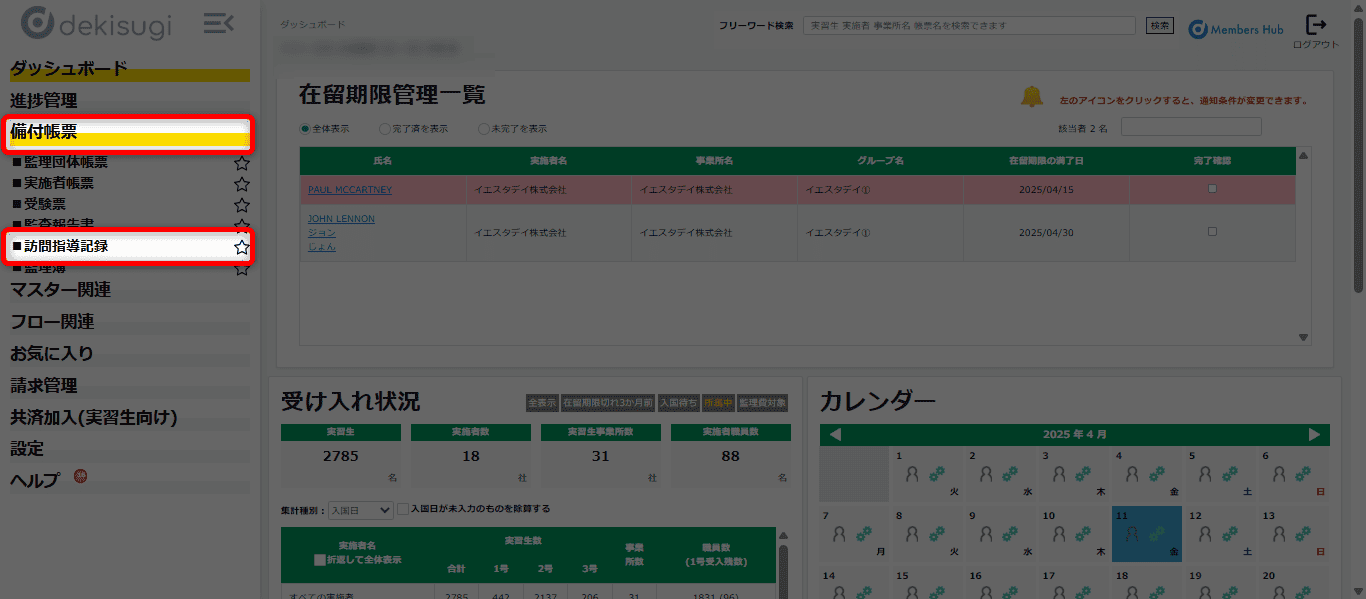
2.訪問指導記録書一覧が表示されます。
- 新規登録する場合は
 をクリックしてください。
をクリックしてください。 - 一度作成した指導記録書を編集する場合は、該当の指導記録書を選択し
 をクリックしてください。
をクリックしてください。

3.訪問指導記録書の情報入力画面が表示されます。
登録方法については「登録方法」をご参照ください。
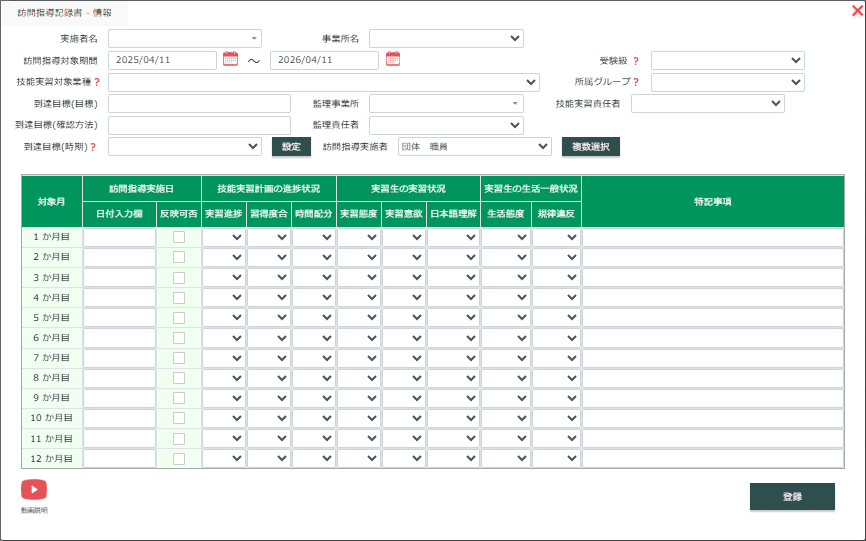
「備付帳票」⇒「実施者帳票」⇒「訪問指導記録書」から作成
1.「備付帳票」⇒「実施者帳票」⇒ 作成する実施者を選択 ⇒「訪問指導記録書」をクリックします。
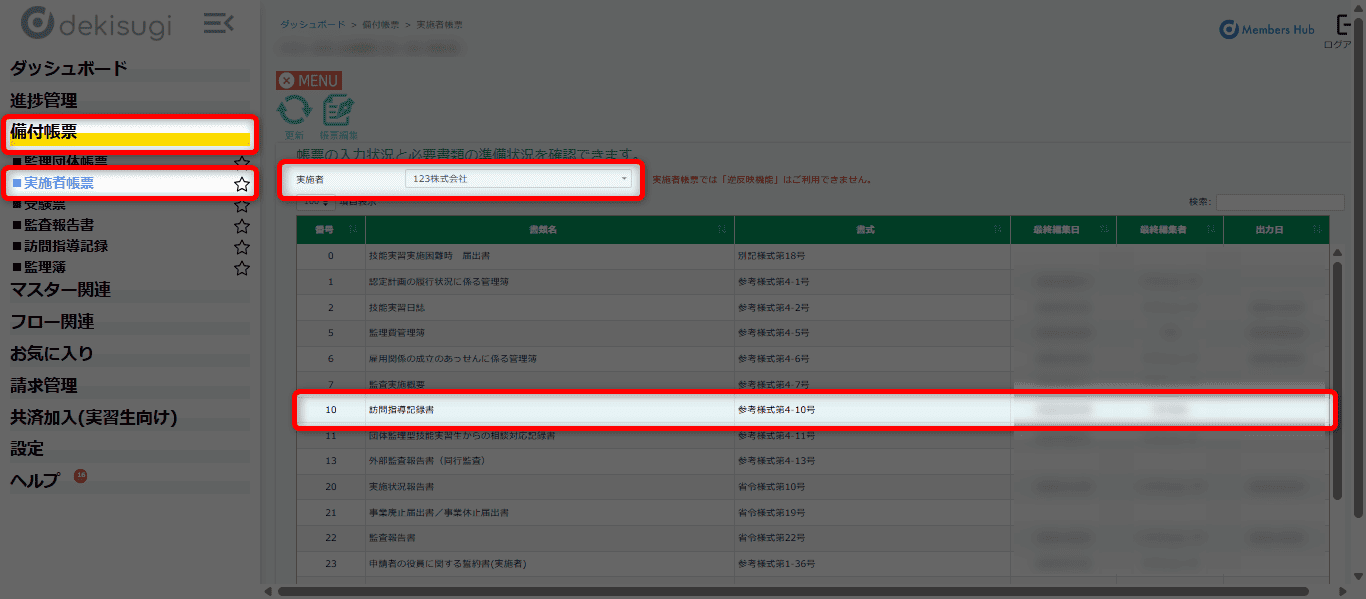
2.選択した実施者で作成した訪問指導記録一覧が表示されます。
- 新規登録する場合は
 をクリックしてください。
をクリックしてください。 - 一度作成した指導記録書を編集する場合は、該当の指導記録書を選択し
 をクリックしてください。
をクリックしてください。
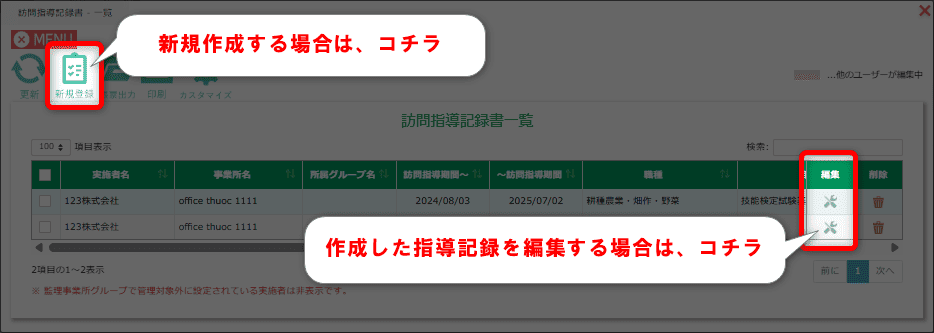
3.訪問指導記録書の情報入力画面が表示されます。
登録方法については「登録方法」をご参照ください。
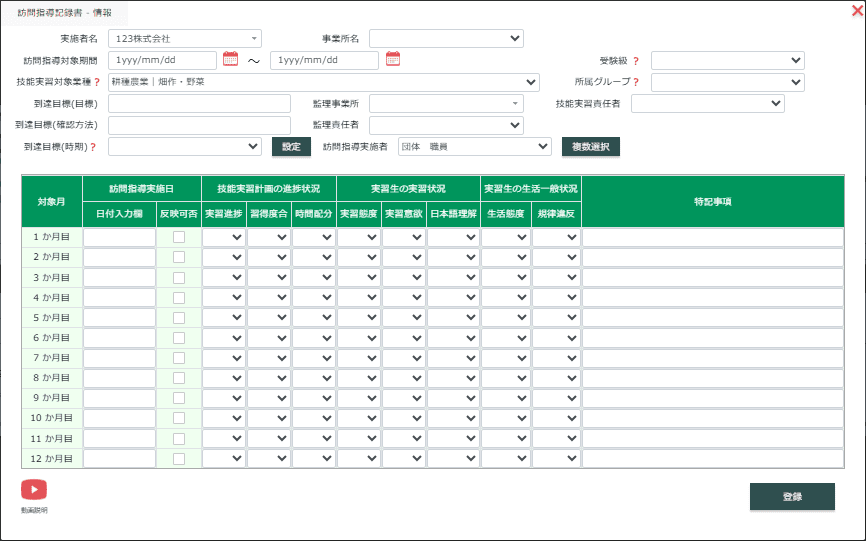
一覧画面について
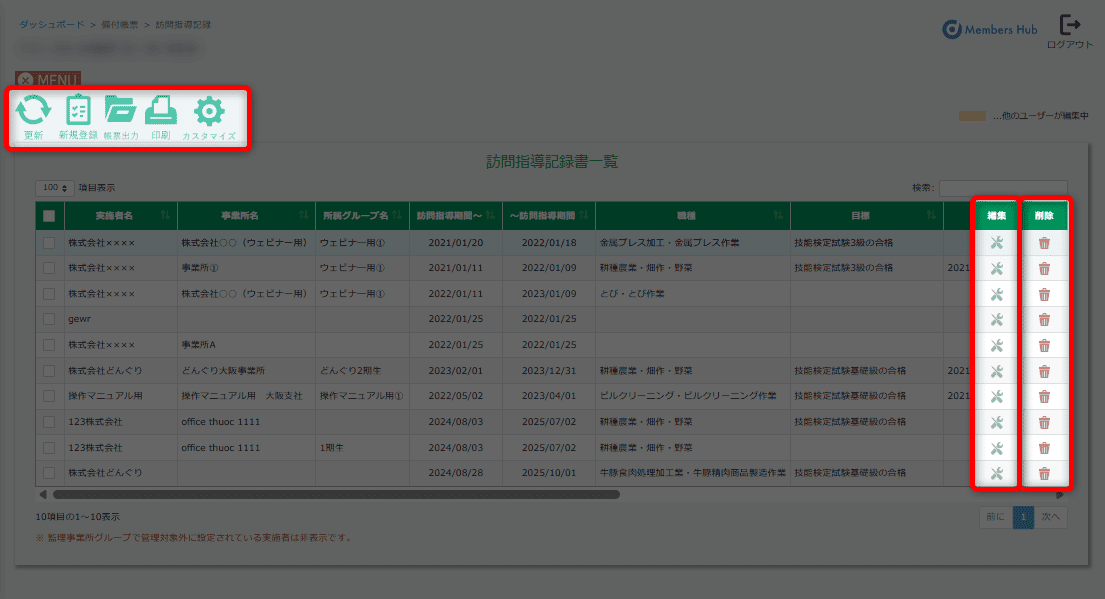
 【更新】
【更新】- 一覧の更新を行います。
 【新規登録】
【新規登録】- 新たに訪問指導記録の登録ができます。
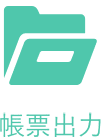 【帳票出力】
【帳票出力】- 出力したい記録書にチェックを入れ、
このボタンを押すと出力ができます。
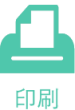 【印刷】
【印刷】- 印刷したい記録書にチェックを入れ、
このボタンを押すと印刷ができます。
 【カスタマイズ】
【カスタマイズ】- 一覧画面に表示する項目や表示順を変更できます。
カスタマイズ機能については「カスタマイズ機能」をご参照ください。
 【編集】
【編集】- 一覧画面で選択した訪問指導記録を編集できます。
 【削除】
【削除】- 一覧画面で選択した訪問指導記録を削除できます。
登録方法
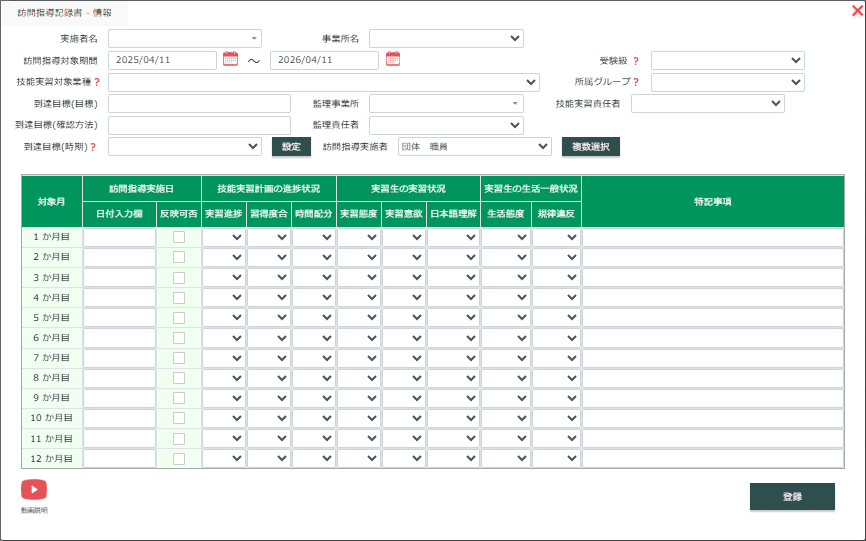
- 【実施者名】/【事業所名】
- マスターに登録されている情報が呼び出されますので、
該当する実施者および事業所を選択してください。
- 【所属グループ】
- 選択した実施者に該当する実習生の所属グループが呼び出されますので、該当する所属グループを選択してください。
- 【訪問指導対象期間】
- 選択した所属グループに所属する実習生の情報が自動反映されます。
- 【技能実習対象業種】
- 選択した所属グループに紐づく実習生の職種情報がプルダウンから選択できます。
- 職種がプルダウンに表示されない場合、
- 選択した所属グループに実習生がいない
- 実習生情報に移行対象職種が登録されていない
職種がプルダウンに表示されない場合は、一度ご確認ください。
- 【受験級】
- 技能検定は
- 「基礎級」
- 「3級」
- 「2級」
- 「初級」
- 「専門級」
- 「上級」
- 選択した【技能実習対象業種】と【受験級】によって、
【到達目標(目標)】と【到達目標(確認方法)】の内容が切り替わります。
- 【到達目標(目標)】/【到達目標(確認方法)】/【到達目標(時期)】
- 【到達目標(目標)】と【到達目標(確認方法)】は前述の通り、
【受験級】で選択した項目によって自動で内容が切り替わります。 - 【到達目標(時期)】は、項目右の設定から【到達目標(時期)】の登録ができます。
- 設定をクリックし
 をクリックします。
をクリックします。 - 時期を入力し登録をクリックします。
- 訪問指導記録書の情報入力画面に戻り
【到達目標(時期)】のプルダウンに先ほど登録した時期が追加されていることを確認してください。
- 【監理事業所】
- 監理事業所マスターに登録されている事業所がプルダウンで選択できます。
- 【監理責任者】
- 団体職員マスターの 「監理業務での役割」にて「監理責任者」を選択している職員がプルダウンから選択できます。
※【監理事業所】で選択した事業所に所属する職員または団体職員マスターで勤務先が未選択の職員が選択できます。
- 【訪問指導実施者】
- 団体職員マスターに登録されている職員が選択できます。
※複数人の場合は複数選択から該当者を選択してください。
- 【訪問指導実施日】
- 対象月に合わせて訪問指導実施日を入力してください。
セルをクリックするとカレンダーが表示されますので該当日を選択してください。
- 【技能実習計画の進捗状況】/【実習生の実習状況】/【実習生の生活一般状況】
- プルダウンから「〇・△・✕」を選択してください。
- ※「〇」は一括でつけることができますが、「△」や「×」は個別で選択することができます。
- 【特記事項】
- その他記載すべき事項があれば対象月に合わせて記載してください。
- 【動画説明】
- 訪問指導記録書の作成方法について
- 訪問指導記録書のカスタマイズ機能について







